
Prawie wszystkie popularne przeglądarki zapisują kombinacje logowania / hasła, które użytkownik wchodzi na niektóre witryny. Odbywa się to dla wygody - nie musisz wprowadzać tych samych danych za każdym razem, a zawsze możesz wyświetlić hasło, jeśli nagle został zapomniany.
Warunki przeglądania haseł w Yandex.browser
Podobnie jak inne przeglądarki internetowe, Yandex.Bruezer przechowuje tylko te hasła, które pozwoliły użytkownikowi. Oznacza to, że jeśli początkowo wpisujesz konkretną stronę, zgodziłeś się zapisać login i hasło, a następnie przeglądarka pamięta te dane i automatycznie autoryzuje Cię na stronach. W związku z tym, jeśli ta funkcja nie była użyta w żadnej witrynie, nie zobaczysz informacji, które interesują.Ponadto, jeśli zostałeś oczyszczony przed tę przeglądarką, a mianowicie zapisane hasła, a następnie nie będą mogli je przywrócić. Wyjątkiem jest tylko synchronizacja chmury - można przywrócić utracone hasła lokalnie z pamięci masowej.
Trzeci powód, dla którego nie widzisz haseł - ograniczenia na koncie. Kiedy jest wart do hasła, który zostanie wprowadzony do zalogowania, aby wyświetlić hasła Przeglądarka zażąda jego wejścia. Dlatego, jeśli nie znasz tego kodu ochronnego, nie można nauczyć żadnych haseł. Ale jeśli ta funkcja jest wyłączona, każda osoba może wyświetlać dane.
Jeśli chcesz zobaczyć przechowywane hasła lokalnie, przechodząc do folderu użytkownika "Dane użytkownika", który ma każdą przeglądarkę internetową, a następnie w Yandex.browser uniemożliwiają - tam są w zaszyfrowanej formie. Ponadto programy typu WebBrowserpassView WebBrowserview WebBrowsSview nie zobaczą ich.
Na podstawie tego wszystkiego można wyświetlać tylko hasła w przeglądarce YA tylko wtedy, gdy masz dostęp do konta, w którym ten program jest zainstalowany, możliwość uruchomienia przeglądarki internetowej lub zalogować się na koncie Yandex.
Metoda 1: Sekcja "Hasła i mapy"
Aby zobaczyć hasła w Yandex.Browser, musisz dokonać kilku manipulacji nie trudnych.
- Naciśnij przycisk MENU i wybierz hasła i mapy.
- Jeśli włączony jest "hasło główne", wystarczy kliknąć na odpowiednią ikonę znajdującą się odpowiednią linię adresową.
- Tutaj pojawi się listę wszystkich witryn, w których jesteś autoryzowany i logować się dla nich.
- Jeśli "Master Hasło" jest aktywowane, najpierw musisz wprowadzić hasło, a tylko wtedy możesz oglądać hasła witryn zapisanych w przeglądarce internetowej.
- Naciśnij dwukrotnie lewym przycisku myszy na stronie, hasło, dla którego chcesz zobaczyć. W oknie, które się otwierają, zostanie zamknięty przez gwiazdki, z których liczba jest równa liczbie znaków w haśle. Kliknij ikonę oczu, aby go obejrzeć.
- Pod warunkiem, że na koncie systemu Windows nie ma kodu ochronnego lub już odblokowany hasło główne, hasło z witryny natychmiast będzie dostępne do oglądania.
- Jeśli masz hasło, najpierw wprowadź go, a następnie możesz oglądać hasła zapisane w Yabrowser.


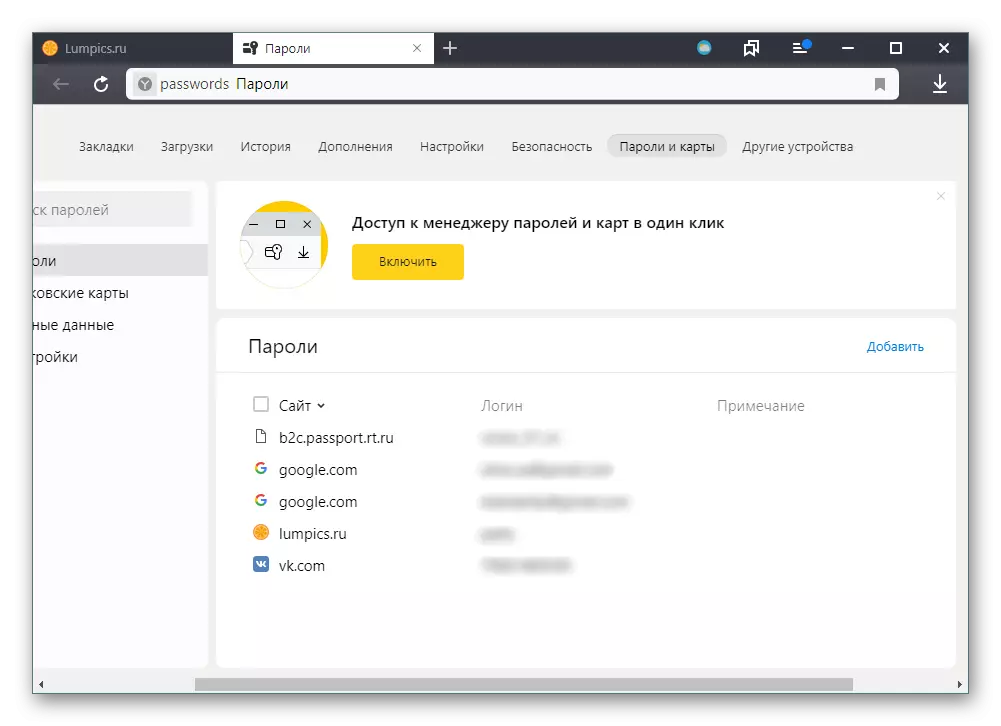

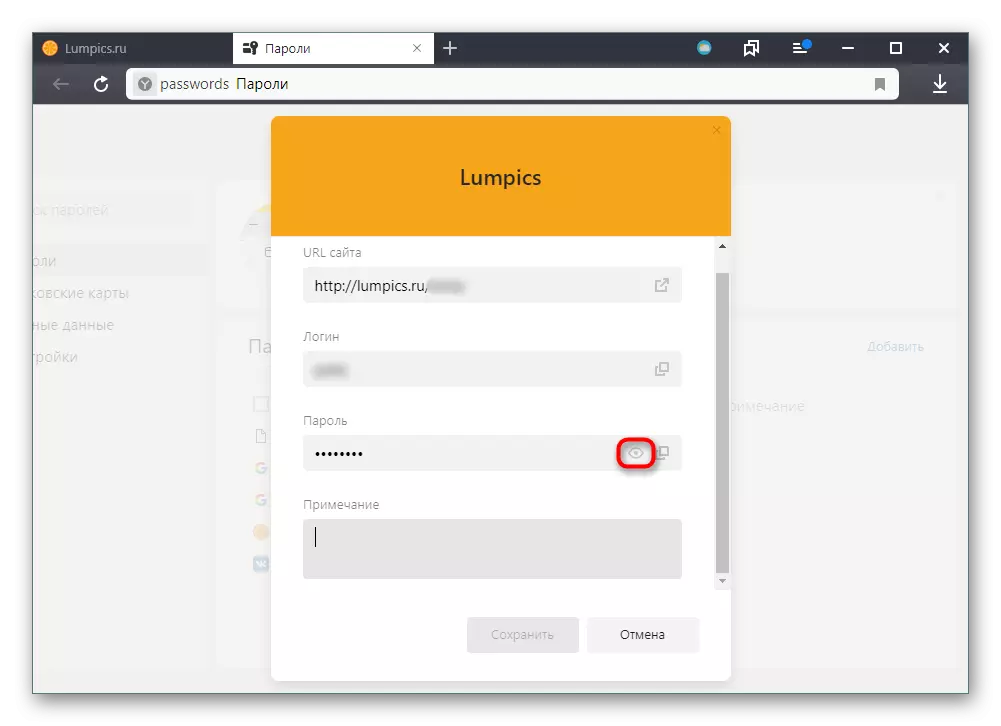


Metoda 2: Synchronizacja konta
Aby wyświetlić hasła zapisane w przeglądarce na różnych urządzeniach, a nie tracą ich po ponownym zainstalowaniu programu, wystarczy włączyć synchronizację i użyć go. Ta metoda jest bardziej odpowiednia na przyszłość, ale będzie istotna i przydatna, jeśli planujesz często używać przeglądania hasła. W jaki sposób tworzyć i włączyć synchronizację na komputerze i urządzeniu mobilnym, czytaj w innym artykule.
Czytaj więcej: Jak skonfigurować synchronizację w Yandex.browser
Po tym możesz wprowadzić konto na dowolnym innym komputerze i wyświetlić synchronizowane hasła.
- Aby to zrobić, przejdź przez menu w "Ustawienia".
- Kliknij link Ustawienia Sync.
- Kliknij "Włącz".
- Przekierasz cię do strony autoryzacji, gdzie musisz wprowadzić dane konta. Pozostanie przejścia do Way 1, aby wyświetlić hasła witryn.
- W mobilnym Yandex.browser będzie musiał przejść do menu za pomocą odpowiedniego przycisku.
- Stuknij na napis "Zaloguj się Yandex".
- Wpisz swoje dane z konta i przejdź do następnego sposobu.
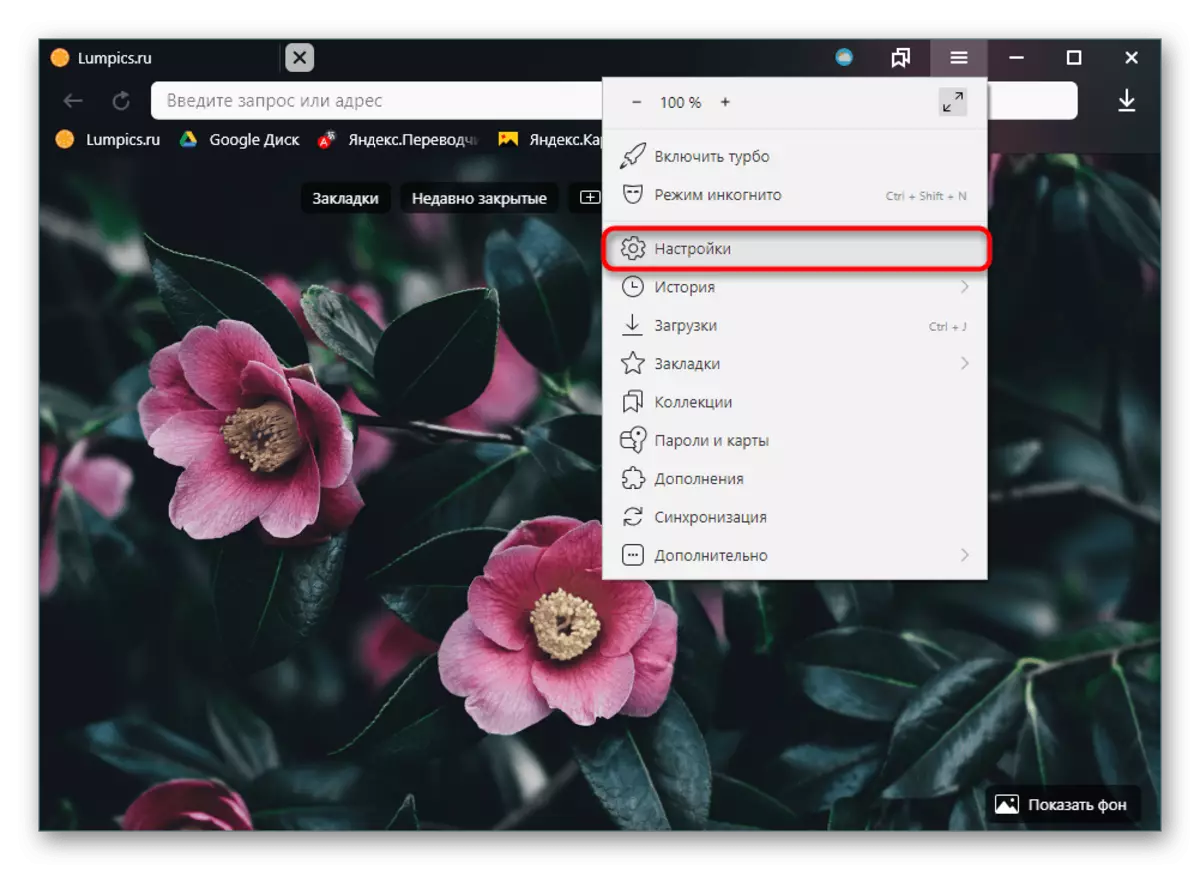


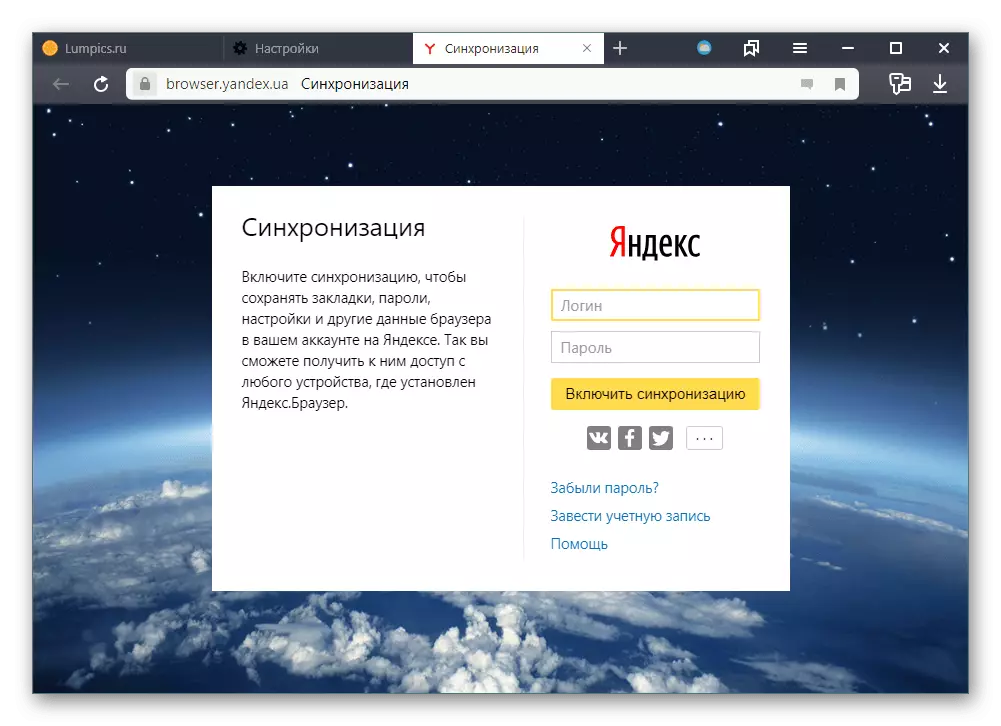

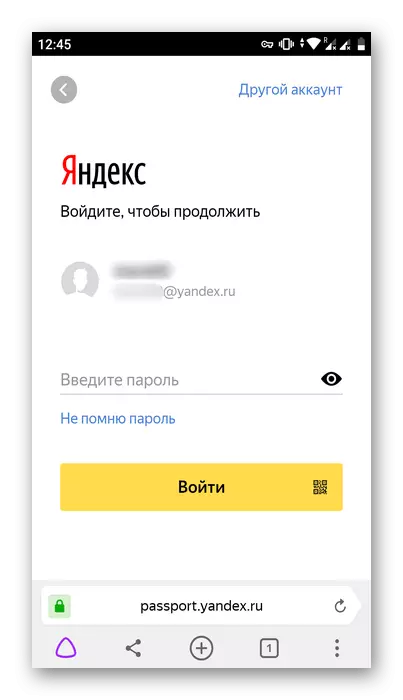
Metoda 3: Urządzenie mobilne
Jeśli używasz smartfona, w którym zainstalowany jest Yandex.browser, możesz również wyświetlać hasła.
- Naciśnij przycisk MENU w postaci trzech punktów.
- Z listy dostępnych opcji kliknij "Menedżer haseł".
- Lista witryn, dla których zapisano hasła. Wybierz żądany jeden.
- Może być konieczne wprowadzenie kodu ochronnego lub dołączenia palec do skanera - wszystko zależy od rodzaju blokady smartfona, która jest używana z tobą.
- Teraz zostanie on tylko stukany na ikonę oczu, jak w metodzie 1, w polu "Hasło", po którym zostaną wyświetlone żądane znaki.
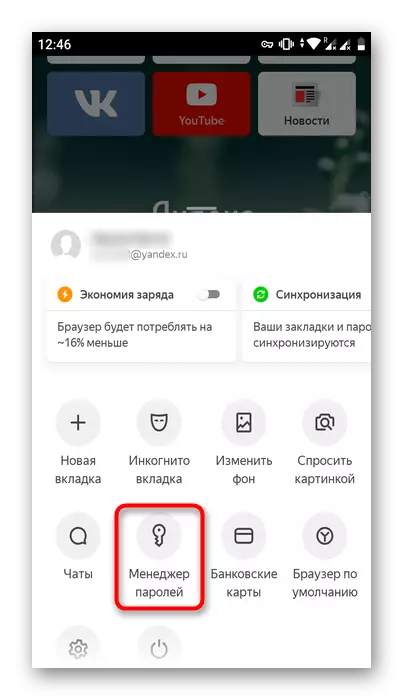
Teraz wiesz, gdzie hasła są przechowywane w Yandex.browser i jak je zobaczyć. Jak widać, czy to bardzo łatwe. W wielu przypadkach oszczędza to sytuację za pomocą zapomnianych haseł i łagodzi ich ożywienie z potrzeby. Ale jeśli użyjesz komputera nie tylko, zalecamy chronić konto Windows lub aktywować "Master Hasło" w ustawieniach Yandex, aby wszystkie dane osobowe były w stanie wyświetlić każdy poza Tobą.
